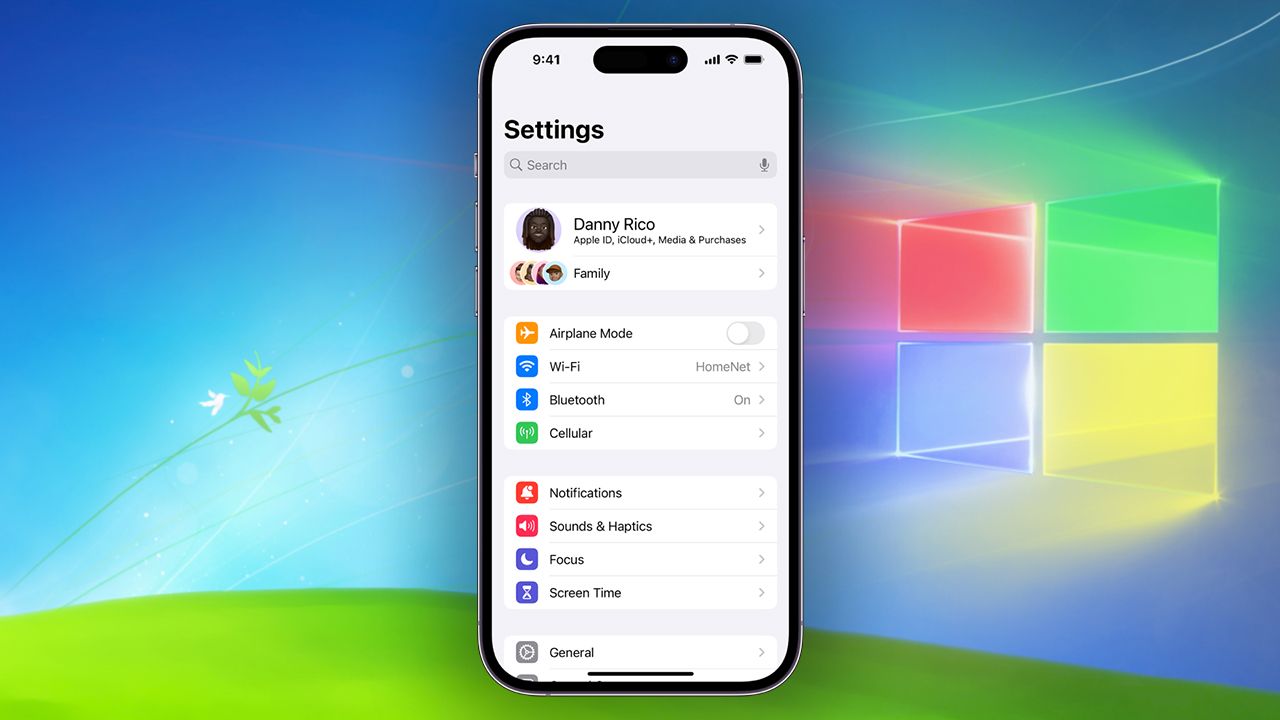1. Sistem Gereksinimlerini Kontrol Edin
- Bilgisayarınızın emülatörü çalıştırmak için yeterli RAM ve işlemci gücüne sahip olduğundan emin olun.
2. Hiper-V veya HAXM Kurulumu
- Windows Kullanıcıları için: Hiper-V'nin etkin olup olmadığını kontrol edin. Eğer etkinse, kapatmayı deneyin.
- HAXM Kurulumu: Intel HAXM (Hardware Accelerated Execution Manager) yüklü mü kontrol edin. Eğer yüklü değilse, Intel HAXM sayfasından indirip kurabilirsiniz.
3. Emülatör Ayarlarını Gözden Geçirin
- Android Virtual Device (AVD) yöneticisini açın ve emülatör ayarlarını kontrol edin. Uygun bir Android sürümü ve cihaz seçtiğinizden emin olun.
- Emülatör için farklı bir sistem görüntüsü (system image) seçmeyi deneyin.
4. Donanım Hızlandırma Ayarlarını Kontrol Edin
- BIOS ayarlarından donanım sanallaştırmasının (Intel VT-x veya AMD-V) etkin olup olmadığını kontrol edin.
5. Yazılım Güncellemelerini Yapın
- Android Studio ve SDK araçlarının en son sürümünü kullandığınızdan emin olun. Gerekirse güncellemeleri kontrol edin ve yükleyin.
6. Emülatörü Yeniden Oluşturun
- Mevcut emülatörü silip yenisini oluşturmayı deneyin. Bazen, bozulmuş bir emülatör yapılandırması bu hatayı verebilir.
7. Firewall ve Antivirüs Ayarlarını Kontrol Edin
- Bazen güvenlik yazılımları emülatörün çalışmasını engelleyebilir. Geçici olarak devre dışı bırakarak deneyebilirsiniz.
8. Geliştirici Seçenekleri
- Geliştirici seçeneklerinde "USB Hata Ayıklama"nın etkin olup olmadığını kontrol edin.
Bu adımları izledikten sonra emülatörün çalışıp çalışmadığını kontrol edin. Eğer sorun devam ederse, daha fazla teknik destek almak için emülatörün veya Android Studio'nun resmi belgelerine başvurabilirsiniz.